Lassen Sie uns unsere Downloads verwalten, indem Sie FireDM auf Ubuntu 22.04 oder 20.04 LTS mit dem Befehlsterminal installieren.
FireDM ist ein Open Source (Internet Download Manager) für Windows- und Linux-Betriebssysteme. Es wurde in Python entwickelt, daher können wir es mit dem PIP-Paketmanager installieren. Laut den Entwicklern dieses Programms kann es mehrere Verbindungen verarbeiten und bietet eine Hochgeschwindigkeits-Engine zum Herunterladen allgemeiner Dateien und Videos von YouTube und unzähligen anderen Streaming-Websites. Es erfordert „LibCurl“ und „youtube_dl“, um richtig zu funktionieren.
Eigenschaften:
• Unterstützung für mehrere Verbindungen
• Automatische Dateisegmentierung und Aktualisierung für tote Links.
• Unvollständige Downloads fortsetzen
• Unterstützung für YouTube und andere Streaming-Websites.
• Kann die gesamte Video-Playlist oder ausgewählte Videos herunterladen.
• Lädt verschlüsselte/nicht verschlüsselte HLS-Medienstreams herunter.
• Downloads planen
• Zwischenablage-Überwachung.
• Proxy-Unterstützung (HTTP, HTTPS, Socks4 und Socks5).
• Download-Geschwindigkeitsbegrenzung festlegen
• Und mehr ... Funktionen finden Sie auf der GitHub-Seite dieses Tools.
Schritte zur Installation von FireDM auf Ubuntu 22.04 | 20.04 LTS
1. Ubuntu 22.04 aktualisieren | 20.04
Lassen Sie uns zuerst das Systemupdate ausführen, um das neueste für Ubuntu verfügbare Update zu erhalten. Obwohl dies für dieses Tutorial nicht erforderlich ist, ist es eine gute Übung, dies zu tun.
sudo apt update && sudo apt upgrade
2. Laden Sie das FireDM-App-Image herunter
Der beste Weg, dieses FireDM zu verwenden, ist sein AppImage. Ja, es kann nicht mit dem standardmäßigen APT-Paketmanager installiert werden. Verwenden Sie daher entweder Python oder ein vorgefertigtes App-Image, um es auf allen gängigen Linux-Versionen unabhängig von ihrer Basis auszuführen.
curl -s https://api.github.com/repos/firedm/FireDM/releases/latest|grep browser_download_url|grep .AppImage|cut -d '"' -f 4|wget -qi -
Ausführbar machen:
chmod +x FireDM-*-x86_64.AppImage
3. Installieren Sie FFmpeg
FFmpeg ist ein kostenloses Open-Source-Softwareprojekt, das aus einer Reihe von Bibliotheken und Programmen zum Umgang mit Video-, Audio- und anderen Multimediadateien und -streams besteht. Und wir brauchen es für das ordnungsgemäße Funktionieren von FireDM.
sudo apt install ffmpeg
4. Erstellen Sie eine Desktop-Verknüpfung für den FireDM-Download-Manager
Laden Sie zuerst das Icon von FireDM herunter:
https://www.how2shout.com/linux/wp-content/uploads/2022/03/firedm-icon.png
sudo mv FireDM-*-x86_64.AppImage /opt/firedm.AppImage
sudo mv firedm-icon.png /opt
Desktopverknüpfung erstellen:
sudo nano /usr/share/applications/FireDM.desktop
Kopieren Sie jetzt die folgenden Zeilen und fügen Sie sie ein:
[Desktop Entry] Name=FireDM Exec=/opt/firedm.AppImage Icon=/opt/firedm-icon.png comment=download-manager Type=Application Terminal=false Encoding=UTF-8 Categories=Utility;
Speichern die Datei durch Drücken von Strg+O drücken Sie die Enter drücken, und dann zum Verlassen der Datei Strg+X. verwenden
5. Führen Sie FireDM unter Ubuntu 22.04 | aus 20.04
Gehen Sie wie bei jeder anderen Anwendung zum Ausführen von FireDM zum Anwendungsstarter und suchen Sie nach FireDM. Wenn das Symbol erscheint, klicken Sie, um dasselbe auszuführen.
Hinweis :Wenn Sie das Symbol immer noch nicht sehen können, melden Sie sich von Ihrem System ab und wieder an.

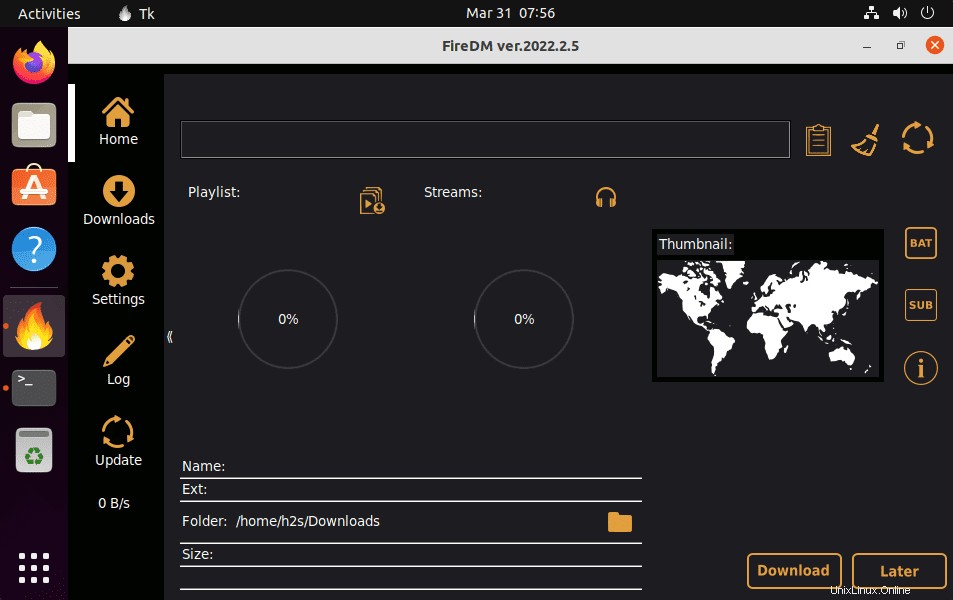
6. So aktualisieren Sie
Wir können den APT-Paketmanager nicht verwenden, um den FireDM-Download-Manager zu aktualisieren, aber die App selbst hat eine Option dafür. Führen Sie FireDM aus und auf seiner einfachen Oberfläche sehen Sie die Datei „Update ”-Option, klicken Sie darauf. Wenn ein Update verfügbar ist, wird dieses auf Ihrem System installiert.
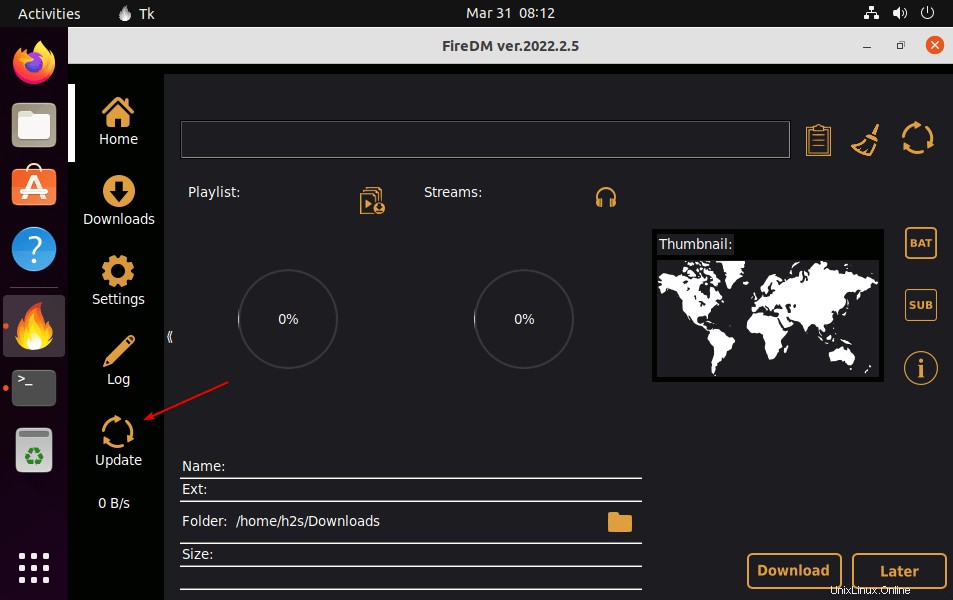
7. Deinstallieren oder entfernen Sie FireDM
Wer kein Interesse mehr am FireDM-Download-Manager hat, kann diesen entfernen, indem er einfach sein APPImage und seine Desktop-Verknüpfung löscht.
sudo rm /opt/firedm.AppImage
sudo rm /usr/share/applications/FireDM.desktop
Schlussfolgerung
Dies war der einfache und effektive Weg, den AppImage von FireDM Download Manager auf Ubuntu 22.04 Jammy und Ubuntu 20.04 Fossa zu verwenden. Wenn Sie beim Befolgen dieses Tutorials auf Probleme stoßen, vergessen Sie nicht, uns dies mitzuteilen. Der Kommentarbereich gehört ganz Ihnen!!